| アプリケーション共通 |
| 請求書番頭 フリー版について |
| 請求書番頭 プロ版について |
| 顧客番頭 フリー版について |
| 顧客番頭 プロ版について |
| 在庫番頭 Freeware Editionについて |
| 在庫番頭 Professional Editionについて |
 アプリケーション共通
アプリケーション共通
| Q | ソフトをダウンロードしましたが、解凍の方法が分かりません。 |
| A |
ファイルの解凍の方ですが、解凍ソフトをインストールする必要があります。 フリーソフトで色々ありますので以下のベクターアーカイブユーティリティのURLより解凍ソフトを選択の上、ダウンロードしてインストールしてみてください。 http://www.vector.co.jp/vpack/filearea/win/util/arc/ |
| Q | ソフトをインストールしましたが、アンインストールの方法が分かりません。 |
| A |
Windowsのスタートメニューから「コントロールパネル」をクリックして、「プログラムの追加と削除」をクリックします。 そこで表示されるプログラム一覧から目的のソフト(例:在庫番頭 Freeware Edition)を選択して削除ボタンをクリックしてアンインストールを行います。 |
| Q |
ライセンスの購入を考えていますが、 名前や住所などの個人情報を(さくら電算には)伏せて申し込み出来ますか? |
| A |
代金振込(銀行・ゆうちょ銀行)の場合は振り込み元口座名の確認のためのお名前と、当方よりライセンスを送付するためのメールアドレスを最低限お伝えをお願いします。 またベクターを経由しての申し込みの場合は、氏名などの個人情報は当方には伝わりませんので、当方に対しては匿名の状態でライセンスの購入が可能です。 |
| Q | シェアウェアについて教えてください。 |
| A |
シェアウェアはソフトウェアの流通形態の一つです。 ソフトウェアの使用を希望するユーザは、インターネットなどを利用してソフトウェアを入手可能で、ソフトウェア個々の条件になりますが、期間や機能制限の中でソフトウェアの利用を試すことが可能です。 もし継続的にソフトウェアを使用を希望するのであれば、作者に代金を支払い、ライセンスを購入することで継続使用の権利を得ることが出来ます。 シェアウェアのWikipediaでの説明もご参考にしてください。 さくら電算で公開しているシェアウェアは現在の所、「在庫番頭 Professional Edition」、「請求書番頭 プロ版」、「顧客番頭 プロ版」となります。 |
| Q | シェアウェアのライセンスを購入した場合に所有できる権利の範囲について教えてください。 |
| A |
さくら電算におけるシェアウェアのライセンス購入者に対しては、ライセンスの対象となるPCにおいてソフトウェアの全ての機能と用途を限定しない使用をする権利を得ます。 詳しくはソフトウェアの本使用許諾契約書をご覧下さい。 |
| Q | メールやインターネットが使えないPCに対するライセンスを購入したいのですが、どうしたら良いですか。 |
| A | 「メールでライセンスを注文する」で入力を進めていくと、メールの文面がコピー出来る画面が表示されますので、メールの文面をコピーして、メモ帳などに貼り付けてテキストファイルとして、USBメモリなどでメールが使えるPCに送って、それをメールに添付するなどをして送付してください。 |
 請求書番頭 フリー版について
請求書番頭 フリー版について
| Q |
データの保存はどこに行われますか? また、データのバックアップを取るにはどうすれば良いですか? |
| A |
データはレジストリに記録されています。 記録位置は以下の様になります。 HKEY_CURRENT_USER\Software\SakuraDensan\SeikyuBFree データのバックアップ機能は実装されていません。 データ自体はレジストリに記録されていますので、レジストリエディタ(regedit)等で、ファイルに保存することが出来ますが、レジストリやレジストリエディタの知識が必要になります。 |
| Q | 設定した印影が印刷されません。 |
| A |
印影設定の後に印刷を行うと、印影が印刷されないことがあります。 (印刷を実行する前にプレビュー画面で確認できます) この場合は一度請求書番頭 フリー版を終了して、再び請求書番頭 フリー版を起動してから印刷を行ってください。 |
| Q | バージョンアップを行っても、これまでのデータは使用出来ますか? |
| A | はい。バージョンアップを行っても、これまで入力したデータはそのまま使用出来ます。 |
| Q | 消費税の欄を送料の欄ととして使用したいのですが、可能ですか? |
| A |
消費税の欄は、自社情報の消費税率を空欄にすることで、消費税の自動計算対象から外す事が出来ます。つまり入力した値がそのまま欄に残ります。 その上で消費税のラベルを送料に変更することで、送料の欄として使用することが出来るかと思います。 |
 請求書番頭 プロ版について
請求書番頭 プロ版について
| Q | 作成したデータに名前を付けて外部保存したり、呼び出したりすることが可能ですか? |
| A |
請求書番頭プロ版では作成した書類はファイルの形式で保存や呼び出しを行います。 書類の保存はメニューの「ファイル(F)-名前を付けて保存(A)」で保存を行います。 書類の呼び出しはメニューの「ファイル(F)-開く(O)」で行います。 |
| Q | ページ余白の変更ができますか? |
| A |
請求書番頭プロ版ではページの余白と言う概念はありませんが、 書類にある入力項目やラベルなどは全て移動やサイズ変更が可能です。 画面上部にある矢印(↑)のアイコンをクリックすると、移動やサイズ変更が可能なモードに移行します。 このときにラベルなどをクリックすると、移動やサイズ変更用のグリップが表示され、マウスやキーボードの操作で移動が出来ます。 これで左側の部分に余白に相当する部分を作ることが出来ます。 |
 顧客番頭 フリー版について
顧客番頭 フリー版について
| Q | 顧客番頭 フリー版をWindows Vistaで使用した場合、データの保存が行われません。 |
| A |
インストールフォルダのファイルに対して書き込みが禁止されている設定です。 お手数ですが、現在インストールしている顧客番頭 フリー版をアンインストールの上、 ログインユーザの「ドキュメント」フォルダに顧客番頭 フリー版インストールしてください。 詳しくは下記リンクの内容をご覧下さい。 Windows Vistaでの顧客番頭フリー版のご使用について |
| Q | 入力した顧客情報はどこに格納されますか? |
| A |
インストール時にフォルダの変更が無ければ C:\Program Files\kokyaku_free\DATA C:\Program Files\kokyaku_free\PHOTO のフォルダにデータが保存されていますので、 バックアップを取る場合は、この2つのフォルダを対象にして下さい。 |
 顧客番頭 プロ版について
顧客番頭 プロ版について
| Q |
日付指定で顧客との取引の一覧をCSVファイル出力出来ないでしょうか? (エクセル上で日報を作成したいので・・・) |
| A |
顧客との取引履歴については、「集計表」ボタンをクリックして表示される画面で、「顧客取引集計表」をクリックして表示される表が表示されているとき、「CSVファイル出力」をクリックすれば、取引履歴をCSVファイルに出力することが出来ます。 また「顧客取引集計表」は日付を範囲指定して出力することが可能です。 「顧客取引集計表」の出力項目は、メニューの「設定(Z)-取引情報表示設定(S)」で表示される画面で設定することが出来ます。 |
 在庫番頭 Freeware Editionについて
在庫番頭 Freeware Editionについて
| Q | 入力した在庫情報はどこに格納されますか? |
| A |
インストール時にフォルダの変更が無ければ C:\Program Files\zbfree\DATA C:\Program Files\zbfree\PHOTO のフォルダにデータが保存されていますので、 バックアップを取る場合は、この2つのフォルダを対象にして下さい。 |
| Q | 入庫した商品の個数の入力方法は? |
| A |
在庫番頭 Freeware Editionでは、在庫数量を扱う機能はサポートされていません。 在庫数量の機能をご希望の方は、在庫番頭 Professional Editionの利用をご検討下さい。 |
| Q |
消費税5%対応のVer1.90以前を使用していましたが、8%対応のVer1.91を インストールすれば、既存データは自動的に仕入れ税が変更されるのでしょうか? |
| A | いいえ、既存データは、10%対応の在庫番頭 Freeware Editionをインストールしても、何も変更されません。既存のデータを対応するには、在庫変更するか、別品番で打ち直しとなります。 |
 在庫番頭 Professional Editionについて
在庫番頭 Professional Editionについて
| Q |
在庫のデータを入力しましたが、後で写真を設定することが出来ません。 「画像未設定」のところをクリックして見ましたが、写真を取り込むことが出来ませんでした。 どうしたら良いですか? |
||||||||||
| A |
一旦入力した在庫情報に対して写真を設定するには、まず「在庫変更」をクリックしてください。その状態で「画像未設定」の部分をクリックすると、写真の画像を取り込む画面が表示されます。 後は画像ファイル指定などで画像を取り込んでください。 取り込んだ後で再度「在庫変更」をクリックすると、画像を取り込んだ結果が確定します。 |
||||||||||
| Q |
起動時に「Dao接続エラーが発生しました。"DAO3.6がインストールされていない可能性があります。 在庫番頭 Professional Editionを終了します。DAO接続エラー」と表示されて起動しません。 どうしたら良いですか? |
||||||||||
| A |
PCがJetデータベース(アクセスDB)接続出来ない状態にあるよう です。これに対応する方法として、以下の方法を試してください。
|
||||||||||
| Q |
突然全ての在庫データが表示されなくなりました。 どうしたら良いですか? |
||||||||||
| A |
検索で条件を入力したとき、条件に一致するのが一件もない場合は、 在庫一覧表が表示されなくなります。 この場合は、条件を消去して再び検索すると、再び在庫一覧が表示されます。 下の画像を参考に操作を行ってください。 また、上記の操作を行っても在庫一覧が表示されない場合があります。 その場合は以下のリンクからダウンロードをしていただき、 その解凍ファイルに含まれる「zbrep.exe」をダブルクリックして実行してください。 在庫一覧が表示されない問題対策ツール 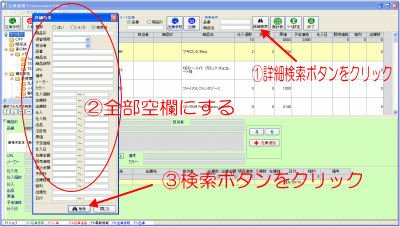 |
||||||||||
| Q |
社外(離れた拠点)のPCとデータ共有する事は出来ますか? 社内での在庫作業の続きを家のPCで行うことは出来ますか? |
||||||||||
| A |
離れた拠点での在庫番頭のデータの共有は、専用線やインターネット経由で共有フォルダが作成できる場合は可能となる場合があります。この共有フォルダに在庫案件のデータを置いて、在庫案件登録を行う事で在庫番頭
Professional
Editionによる離れた拠点でのデータ共有が可能となります。VPN(Virtual
Private
Network)の利用などで実現させることが可能な場合もあります。この場合はネットワーク管理者と相談の上、共有フォルダの作成を行ってください。 なお、OneDriveなどのクラウドストレージにデータを置くことは出来ません。 |
||||||||||
| Q | 何件ぐらい在庫データの登録が可能ですか? | ||||||||||
| A |
3万件程度の登録が限界と考えています。 データの格納もありますが、動作が緩慢になったりメモリ消費量に限界に 問題が確認されています。 |
||||||||||
| Q | バーコード出庫でバーコードを読み込んだら、バーコードに該当する品番のデータしか在庫一覧表に表示されなくなりました。 | ||||||||||
| A |
バーコード出庫用の入力エリアでなく、詳細検索の入力エリアにカーソルを当てた状態でバーコードを読み込むと、質問の現象が起きます。 下図に表示されている出庫用の入力エリアにマウスクリックなどでカーソルを当てた状態でバーコードを読み込んでください。 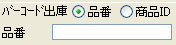 |
||||||||||
| Q | 当方は内税なので仕入税の項目は不要です。仕入税の項目を削除出来ますか? | ||||||||||
| A |
在庫一覧表の表示及び印刷で、仕入税の項目を除外する事は可能です。 また仕入税の計算は、初期値では仕入の5%で自動計算されますが、 設定で0%にすれば仕入税は0として自動計算される様に出来ます。 |
||||||||||
| Q | OS(Windows)を再セットアップした場合、ライセンスの再購入は必要ですか? | ||||||||||
| A | 前回購入されたライセンスがそのままご利用できますが、ハードウェアの変更があった場合は、 ライセンスの再発行が必要な場合があります。 | ||||||||||
| Q | 以前ライセンスを購入した者ですが、最新版の利用(バージョンアップ)は有償ですか? | ||||||||||
| A |
無償です。 以前ライセンスを購入したPCに対しては、ライセンスはそのままご利用できます。 |
||||||||||
| Q | バックアップした在庫案件データの復帰方法が分かりません。 | ||||||||||
| A |
バックアップで保存したデータのフォルダに対して「在庫案件登録」を行います。
「在庫案件登録」は在庫案件管理のメニューに存在します。
そこで案件名、在庫案件記号とバックアップデータがあるフォルダを指定します。 |
||||||||||
| Q | 在庫一覧表で写真なしの場合でも複数行で商品名や商品説明を表示したいです。 | ||||||||||
| A |
在庫一覧表で1行あたりの高さを大きくすると、複数行表示が可能です。 メニューの「設定-在庫情報表示設定」で表示行の高さ設定で写真なしの高さを大きくして(初期値19)してください。 例えば30に設定しますと、2行分の表示が出来るようになります。 |
||||||||||
| Q | 在庫一覧表で商品画像の表示や印刷を大きくしたいです。 | ||||||||||
| A |
在庫一覧表で商品画像の表示を大きくするには、メニューの「設定-在庫情報表示設定」で表示行の高さ設定で写真ありの高さを大きくして(初期値60)、 写真1~3の列の表示幅を大きく設定してください。 表示される範囲で写真が大きく表示されます。 印刷の方では、写真ありのデータ行の高さ(初期値60)、写真1~3の列の印刷幅を大きく設定してください。表示される範囲で写真が大きく印刷されます。 |
||||||||||
| Q | CSVのからの取り込みで在庫数、在庫金額を設定したのに取り込まれません。 | ||||||||||
| A |
在庫数と在庫金額は出庫と連動する項目のため直接取り込めません。 この場合、CSV取り込み画面で、 在庫数は仕入個数、在庫金額は原価に項目名を変更して読み込んでください。 原価が在庫金額と一致しない場合は、原価に相当する値をCSVに設定して読み込んでください。 また、出庫関連情報(販売価格,手数料,振込金額,出庫経費,粗利,出庫金額)は在庫情報でないためCSVからの取り込みは出来ません。 |
||||||||||
| Q | 在庫番頭 Professional Editionが使えるパソコンを教えてください。 | ||||||||||
| A | 在庫番頭 Professional Editionは、Windows10/11のパソコンで使用可能です。 | ||||||||||
| Q | 在庫番頭 Professional Editionは、ダウンロードすれば無料で試用できますか? | ||||||||||
| A |
ほぼ全ての機能が無料でご試用できます。 (継続的にご利用いただく場合はライセンスが必要です。) |
||||||||||
| Q | 在庫番頭 Professional Editionを利用するのに必要なソフトはありますか? | ||||||||||
| A | 特に必要ありません。在庫番頭 Professional Editionは単独で動作します。 | ||||||||||
| Q | 最最新版へのバージョンアップ方法を教えてください。 | ||||||||||
| A |
ベクタより最新版をダウンロードして解凍の上、install.txtの記述に従いバージョンアップを行ってください。 ライセンス未設定のPCでは、旧バージョンで作成したデータは最新版には移行出来ませんのでご注意下さい。 |
||||||||||
| Q |
在庫番頭 Professional
Editionの案件データのバックアップ機能はありますか? また案件データのバックアップ方法を教えてください。 |
||||||||||
| A |
案件データのバックアップ機能は存在します。 メニューの「在庫案件管理-在庫案件バックアップ」でハードディスク内のフォルダを指定してバックアップを取ります。 |
||||||||||
| Q | ライセンスの料金は、どのくらいですか? | ||||||||||
| A | パソコン1台につき9、800円です。 | ||||||||||
| Q | このソフトはネットワーク共有できるとの事ですが、2台以上で共有している場合ライセンスは1つ良いのでしょうか? | ||||||||||
| A |
ライセンス共有のライセンスですが、PC1台につき一つとなります。 2台で使用する場合は、そのPC毎に必要になります。 |
||||||||||
| Q |
ネットワーク共有が設定されている状態で2台のPCで使用したいと思っておりますが、どちらのPCからでも入出庫の入力はできますか? また、ネットワーク共有の設定方法を教えてください。 |
||||||||||
| A |
どちらのPCからでも入力可能です。 在庫番頭のデータが格納されているフォルダを、他のPCから書き込み可能で共有フォルダにしてください。 試用の段階においても、ネットワーク共有による入出庫をお試しいただくことは可能です。 |
||||||||||
| Q | 他のパソコンに在庫番頭 Professional Editionを移したいのですが、ライセンスを再度購入するのですか? | ||||||||||
| A |
原則的には再度購入となります。 パソコンの購入などの予定がある場合は、事前にご相談下さい。 |
||||||||||
| Q |
在庫番頭 Professional
Editionを使用しているPCが故障してしまいました。 ライセンスの再度購入となるのですか? |
||||||||||
| A |
ライセンスを設定しているPCに不具合が生じた場合は、ライセンスの再発行を行うことが出来ます。 再発行手数料(2,000円)をお支払いただき、1ライセンスに付き最大1回まで行うことが可能です。 2回目以降は事情にかかわらず再発行は出来ませんのでご了承下さい。 詳しくはお問合せにてご確認下さい。 |
||||||||||
| Q |
正式に在庫番頭 Professional
Edition使用しないPCに対してライセンスを購入してしまいました。 正式に在庫番頭 Professional Edition使用するPCに対してライセンスを発行出来ますか? |
||||||||||
| A |
原則的にはライセンスは再度購入となります。 間違えてライセンスを注文してしまったなどの事情であれば、ライセンスの再発行を行います。再発行手数料(2,000円)をお支払いただき、1ライセンスに付き最大1回まで行うことが可能です。 2回目以降は事情にかかわらず再発行は出来ませんのでご了承下さい。 詳しくはお問合せにてご確認下さい。 |
||||||||||
| Q | ベクターを通じてライセンスを購入した場合は氏名などの個人情報が作者には伏せされるという事ですが、サポートを受ける場合はどうすればよろしいですか? | ||||||||||
| A |
ベクター経由のライセンス購入の場合は、ベクターより送られる「お客様番号」をお問い合わせ時に記載してください。 「お客様番号」を提示いただければ、氏名等の個人情報を提示していただけなくても結構です。 |
||||||||||
| Q | 在庫番頭 Professional Editionのカスタマイズを行いたいのですが。 | ||||||||||
| A |
希望するカスタマイズ内容を明記の上、お問い合わせ下さい。 折り返し、カスタマイズ料金、納期などの連絡をさせていただきます。 |
||||||||||
| Q | カスタマイズ料金はいくらぐらいになりますか? | ||||||||||
| A |
カスタマイズ料金は希望するカスタマイズ内容によりますが、 例えば、データベース構造変更無しで、独自のフォーマットによるCSVファイル出力の場合、15,000~19,000円となります。 |
||||||||||
| Q | フォルダ表示で、ルートのフォルダの表示名が変更できません。 | ||||||||||
| A |
ルートのフォルダの表示名は案件名となりますので、 「在庫案件管理-在庫案件情報変更」で「在庫案件名称」を変更してください。 |
||||||||||
| Q | 在庫フォルダの移動で、子のフォルダを持つフォルダを右か左に移動したとき、子のフォルダが消えてしまいました。 | ||||||||||
| A |
子のフォルダは親のフォルダが折りたたまれて表示されているだけで消滅してはいません。 親のフォルダをダブルクリックすると子のフォルダが表示されます。 |
||||||||||
| Q | フリー版の在庫番頭の様に販売年月による絞込み表示は出来ますか? | ||||||||||
| A |
詳細検索の「販売日」で年月の範囲を指定してください。 一つの品番で販売日が一つでも該当すれば表示の対象となります。 |